 |
Методические указания к п. 3.6.
|
|
|
|
Чтобы поместить формулы на слайд, необходимо активизировать вкладку Вставка главного меню, после чего активизировать пункт Объект (см. следующий рис.). При выборе типа объекта нужно указать Microsoft Equation 3.0. Откроется окно редактора формул, где следует ввести нужную формулу, после чего закрыть окно редактора.

Окно редактора формул показано на следующем рисунке.

Методические указания к п. 3.7.
Для формирования слайда с диаграммой нужно выбрать макет Заголовок и объект. Непосредственно на слайде следует выбрать команду добавление объекта (в середине слайда располагаются значки шести объектов, один из которых предназначен для создания диаграмм).

Методические указания к п. 3.8.
Гиперссылка – это фрагмент текста или графический объект, которые содержат невидимый для пользователя адрес перехода на другой слайд. При попадании курсора на гиперссылку он приобретает форму указующего перста, а текст гиперссылки становится подчёркнутым.

Для создания текстовой гиперссылки нужно использовать вкладку Вставка, на которой последовательно выполнить команды Ссылки и Гиперссылка. В результате этого появится диалоговое окно, позволяющее выбрать слайд, на который будет происходить переход (см. следующий рисунок). Для связи со слайдом данной презентации используется команда Место в документе.

Методические указания к п. 3.9.
Для выбора графического объекта следует на вкладке Вставка выбрать команду Фигуры. Управляющие кнопки располагаются в самом низу диалогового окна.
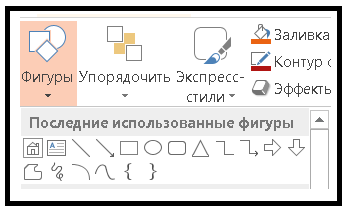
Для перехода на слайд 2 следует использовать управляющую кнопку «домой», а для перехода на слайд 6 – кнопку «назад» (см. следующий рисунок).
|
|
|

Выбор слайда для перехода производится с помощью диалоговых окон, показанных на рисунке.

Методические указания к п. 3.10.
Виды переходов устанавливаются на вкладке Переходы. Следующий рисунок иллюстрирует эту процедуру.

Методические указания к п. 3.11.
Для формирования слайда с фотографией автора презентации нужно на вкладке Вставка выбрать команду Рисунки и в диалоговом окне указать путь к фотографии.
Требования к отчёту
Отчёт подготавливается в электронном виде. Он должен содержать презентацию, созданную в соответствии с методическими указаниями.
6. Контрольные вопросы
6.1. Для чего предназначена программа MS PowerPoint?
6.2. Какие два значения имеет термин «презентация»?
6.3. Что такое слайд?
6.4. Как добавить в презентацию новый слайд?
6.5. Как удалить ненужный слайд?
6.6. Что такое анимация?
6.7. Что представляет собой макет?
6.8. Какие виды переходов Вы знаете?
6.9. Перечислите название программ, предназначенных для создания презентаций.
6.10. Для чего используются гиперссылки, размещённые на слайдах?
6.11. Какие существуют способы изменения последовательной (линейной) демонстрации слайдов?
6.12. Какие основные приёмы создания анимации доступны в программе MS PowerPoint?
6.13. Перечислите программы, входящие в состав MS Office.
6.14. Как применить подходящую цветовую схему к отдельному слайду?
Лабораторная работа № 3
Векторный графический редактор
Цель работы
Приобретение навыков построения блок-схемы алгоритма с помощью векторного графического редактора MS Visio 2016.
Основные понятия
С помощью компьютерной графики выполняются разнообразные работы: подготовка рисунков для объявлений, отчётов, статей, книг, диссертаций (Corel Draw, GIMP); составление радиосхем и разводка печатных плат (Altium Designer, OrCAD, P-CAD), оформление блок-схем алгоритмов и структурных схем радиотехнических устройств (MS Visio), разработка конструкторской документации (AutoCAD), трёхмерное проектирование и моделирование (Autodesk 3ds Max), формирование стереоизображений (Anaglyph Maker), создание анимации и мультипликации (Easy GIF Animator, UnFREEz, Anime Studio Pro), редактирование фотографий (Adobe Photoshop), создание шаржей (Photo Warp), подготовка фрактальных пейзажей (Art Dabbler, Painter), имитация стилей живописи и др.
|
|
|
Инструментом для формирования компьютерной графики являются ЭВМ и графические редакторы (ГР), которые могут работать отдельно, либо в составе других приложений (например, программы для моделирования радиоэлектронных схем).
Графические редакторы снабжены наборами инструментов для выделения, копирования, удаления, инвертирования, зеркального отображения, заливки замкнутых контуров, наклона, вращения, перемещения, растягивания, ретуширования изображения, имитации различных манер живописи, художественного преобразования, изменения яркости и контрастности, формирования текстовых сообщений и др.
По принципам формирования изображения все объекты компьютерной графики можно разделить на три вида: растровые, векторные и фрактальные.
Растровые изображения строятся с помощью маленьких, равных по величине квадратиков (точек, пикселей). Хорошей метафорой для объяснения принципа формирования растрового изображения может служить вышивка «крестиком». Растровую графику можно представлять себе также как мозаику или витраж. Растровое изображение хранится в памяти в виде двоичных чисел, которые указывают координаты и цвет отображаемых точек.
На векторных картинках форма изображаемой линии определяется начальными точками и формулой, описывающей эту линию. Этот вид графики можно сравнить с вышивкой «гладью». Однако лучше представлять векторную графику, как изображение, образованное из фрагментов разноцветных графиков различных математических функций. Сложное векторное изображение состоит из нескольких объектов (узлы, линии, четырёхугольники, многоугольники, фигуры). Объекты могут размещаться в разных слоях, накладываться друг на друга.
Векторное изображение хранится в памяти ЭВМ в виде чисел, которые характеризуют координаты опорных точек, форму, толщину и цвет линий.
|
|
|
Фрактальное изображение формируется из одинаковых (подобных) частей (элементов).
Термин «фрактал» произошёл от латинского слова fractus, которое в переводе означает дроблёный. Фрактал — это математическое множество, обладающее свойством самоподобия. Простейшим фрактальным элементом является треугольник. Достоинством фрактальной картинки является малый размер файла, а недостатком — ограниченный набор изображаемых объектов. С помощью фракталов могут быть реалистично изображены: облака, деревья, водоросли, кораллы, морские раковины, снежинки, морозные узоры на окне, кровеносная система и др.
Фрактальное изображение хранится в памяти ЭВМ в виде системы уравнений.
Заметим, что все виды графики (растровая, векторная, фрактальная) технически отображаются разноцветными точками на матричном дисплее.
На рисунке показан пользовательский интерфейс приложения.
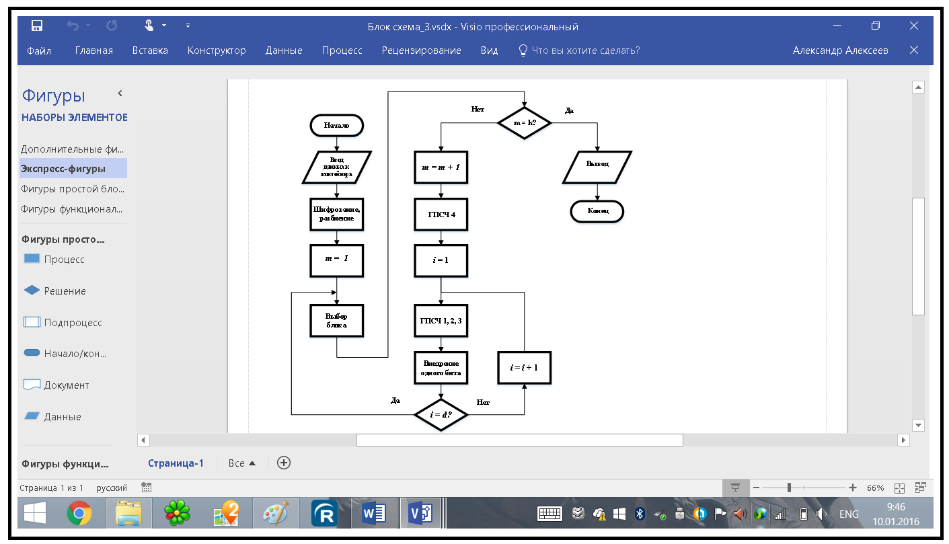
|
|
|


